في 14 أغسطس 2013، غزت الساحة الإعلامية العالمية منشورات تتحدث عن تطبيق دردشة جماعي جديد. وُصف Slack حينها بأنه “قاتل البريد الإلكتروني”، و”أحدث شبكة اجتماعية للمؤسسات”، و”المشروع الجديد لمؤسس Flickr المشارك” – هكذا أطلق عليه المراقبون. في الصفحة الرئيسية، وُصف Slack بأنه “عقل لانهائي قابل للبحث” ولا يتطلب “أي جهد لإدارة المعرفة”. هكذا كان يبدو موقع Slack في ذلك الصيف.
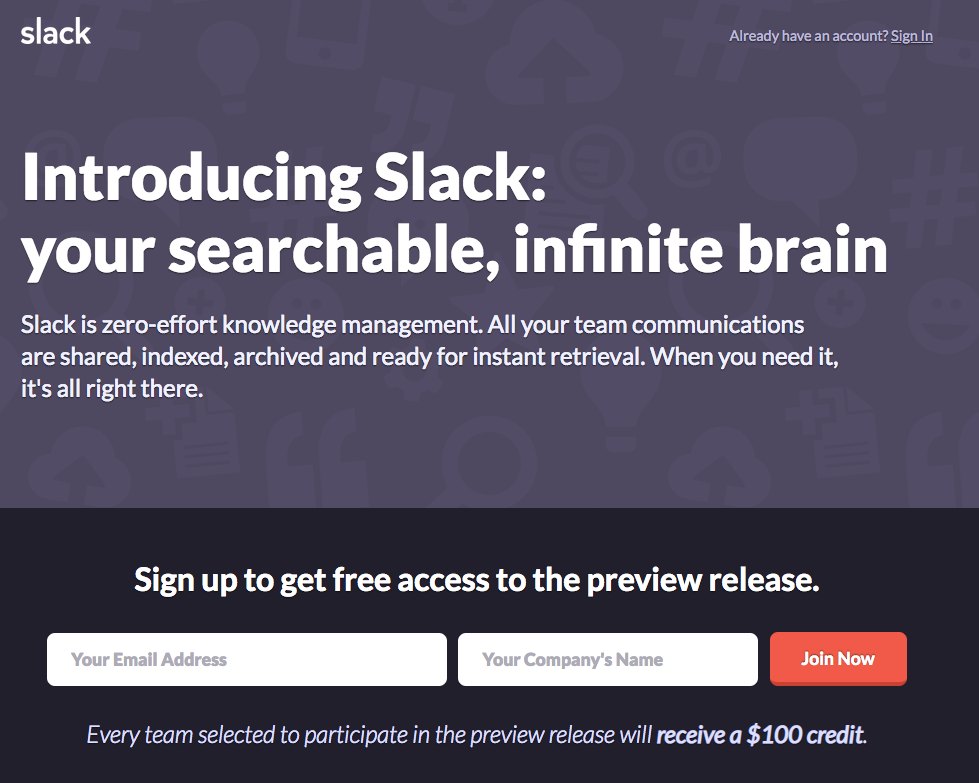
الصفحة الرئيسية لـ Slack في أغسطس 2013
في ذلك الوقت، لم يكن يستخدم الأداة سوى 45 فريقاً تجريبياً فقط. لكن بعد عام واحد، أصبح Slack أسرع برنامج نموًا في بيئة العمل. وما زال التطبيق يشهد نموًا متسارعًا، حيث يضم 10 ملايين مستخدم نشط يوميًا و150 ألف عميل مدفوع. يبدو أن Slack ما زال يعيش لحظته.
بينما نبني تطبيق الدردشة الخاص بفريق Chanty، قمنا بدراسة Slack عن كثب، بالإضافة إلى تطبيقات الدردشة الأخرى. استكشاف الأدوات المختلفة يساعدنا في بناء تطبيقنا الخاص – أداة تعاون فريق العمل للأعمال سهلة الاستخدام مع سجل رسائل غير محدود.
تفضلي وجربيه بنفسك 😉
والآن، دعينا نلقي نظرة فاحصة على Slack. سنستعرض بعضًا من ميزاته الأساسية ونحاول تقديم مراجعة محايدة للأداة.
كيف يبدو Slack في الواقع؟
Slack: هل نُحبه أم لا؟
غالبًا ما تنشأ علاقات متقلبة بين المستخدمين وSlack، فيها بعض الحب وبعض الكره. لماذا؟ على ما يبدو، للأداة مزايا كبيرة، لكنها لا تخلو من العيوب أيضًا. لنستعرض بعضها.
 | |
| Slack عصري. بما أن Slack أداة قوية تُستخدم من قِبل بعض كبريات الشركات (وملايين الأشخاص حول العالم)، فإن الكثيرين يحبون فكرة الانضمام إلى “الصفوة” من خلال استخدام نفس التطبيق. Slack يتكامل مع العديد من الأدوات. يتصل تقريبًا بكل تطبيق يمكنني التفكير فيه، إذ يحتوي على حوالي 2400 تطبيق في دليل التطبيقات الخاص به، وهو أمر رائع لمن يعتمدون كثيرًا على التكاملات. Slack مبني على خاصية البحث. يتمتع التطبيق بخيارات بحث متقدمة؛ فبإمكانك البحث في الرسائل والملفات، بل وحتى في المحتوى داخل المستندات نفسها. | Slack مكلف. الطابع العصري، إلى جانب خصائص Slack الأخرى، يأتي بتكلفة. لا يعترف الجميع بذلك، لكن كثيرات يرفضن استخدام Slack تحديدًا بسبب سعره. Slack قد يكون مرهقًا. تخيلي إشعارات لا تنتهي من تطبيقات Slack تصلك يوميًا داخل مساحة العمل. Slack يمكن أن يكون أفضل لو استطاع مواكبة النمو المتسارع في كمية المعلومات. البحث في Slack محدود (في النسخة المجانية). خيارات البحث في Slack تظل محدودة ما لم تقومي بالدفع. إذ يتم إخفاء الوصول إلى سجل الرسائل والملفات بعد 90 يومًا بسرعة البرق. |
كما نرى، لدى Slack بعض المزايا الجادة، لكنه لا يخلو من العيوب أيضًا.
سنغوص في بعض ميزاته بعد التحدث عن مسألة السعر.
Slack: التسعير
ظل تسعير Slack ثابتًا لأكثر من خمس سنوات، لكن في سبتمبر 2022، ارتفعت أسعاره لأول مرة.
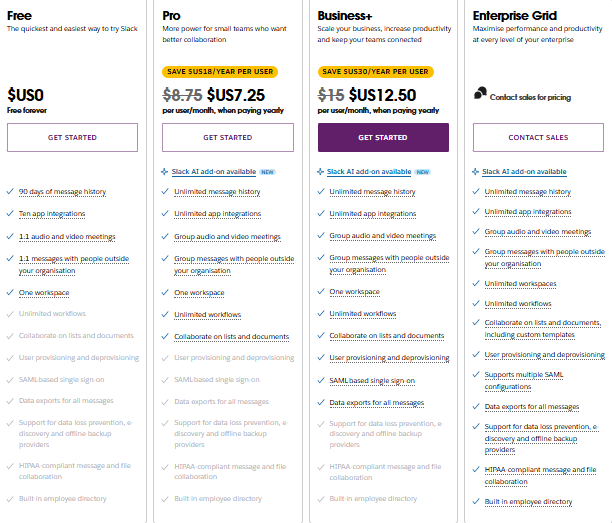
أسعار Slack منذ نوفمبر 2024
رغم أن أسعار Slack كانت ثابتة بشكل غريب، إلا أنها مرتفعة إلى حد كبير، كما ذكرنا سابقًا. إليك مقارنة بين الخطط المدفوعة لمجموعة من تطبيقات الدردشة الجماعية:
| أداة التعاون الجماعي | الخطط المدفوعة | السعر |
| Slack | Pro Business+ | $7,25 لكل شخص شهريًا (سنوياً) $12,50 لكل شخص شهريًا (سنوياً) |
| Chanty | Business Enterprise | $3 لكل شخص شهريًا (سنوياً) مخصص حسب الطلب |
| Microsoft Teams | Essentials 365 Business Basic Office 365 Business Standart | $4 لكل شخص شهريًا (سنوياً) $6 لكل شخص شهريًا (سنوياً) $12,50 لكل شخص شهريًا (سنوياً) |
| Flock | Pro Enterprise | $4,5 لكل مستخدمة شهريًا (سنوياً) متوفر حسب الطلب |
| Google Chat | Business Starter Business Standart Business Plus Enterprise | $6 لكل مستخدمة شهريًا $12 لكل مستخدمة شهريًا $18 لكل مستخدمة شهريًا مخصص حسب الطلب |
بالطبع، السعر وحده لا يروي القصة كاملة – فالميزات التي تتضمنها كل خطة لا تقل أهمية. لكن إن كانت الميزانية عاملًا حاسمًا بالنسبة لك، فلا يمكنك تجاهل حقيقة أن Slack باهظ الثمن إلى حد ما.
Slack: التسجيل
كل شيء يبدأ ببريد إلكتروني. بينما تطلب بعض الأدوات (مثل Workplace) بريدًا إلكترونيًا مهنيًا، يمكنك في Slack استخدام بريدك الشخصي دون أي مشكلة.

نموذج التسجيل في Slack
بعد إدخال رمز التأكيد، ستقومين بإنشاء مساحة العمل الخاصة بك (إذا لم تكن لديك واحدة بالفعل).
بعدها، سيكون بإمكانك دعوة زميلاتك وإنشاء أول قناة لكِ.
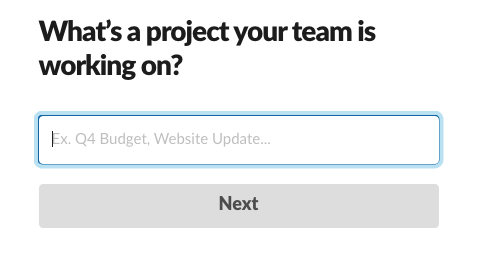
إنشاء قناة في Slack أثناء التسجيل
بعد الوصول إلى مساحة العمل الخاصة بك، ستقومين بإدخال اسمك وكلمة المرور.
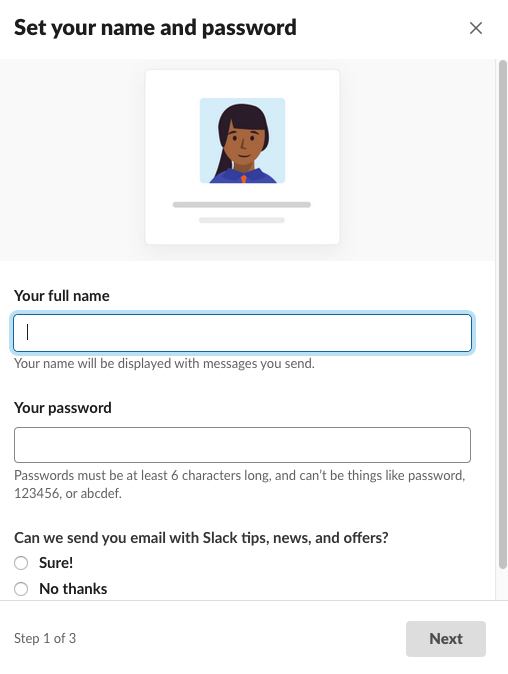
Slack: الإعداد الأولي
كنت سأحدثك عن جميع تلك النوافذ المنبثقة مع الإرشادات. هذه هي بالضبط الميزات التي رأيتها في جولة المنتج الخاصة بـ Slack.
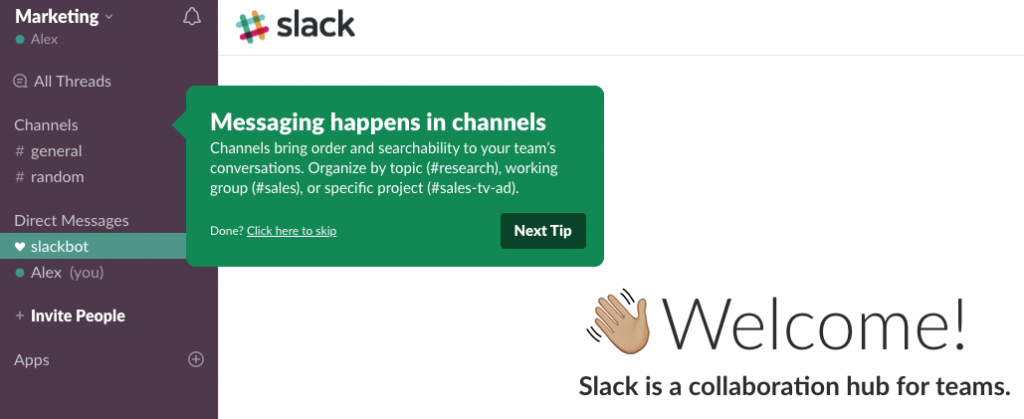
ومع ذلك، عندما قمت بالتسجيل في Slack مؤخرًا، لم أواجه أي جولة للمنتج على الإطلاق!
كل ما رأيته كان بعض الرسائل المنبثقة التي تظهر مباشرة في القنوات أثناء استكشافي للأداة.
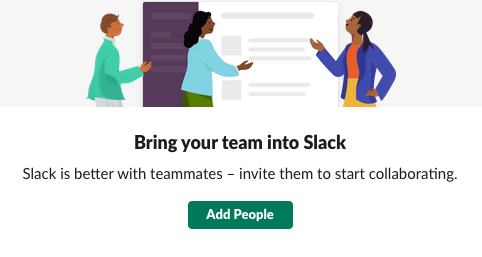
رسالة منبثقة في قناة Slack
وأيضًا، كان Slackbot يظهر مع اقتراحات تقدم المساعدة.
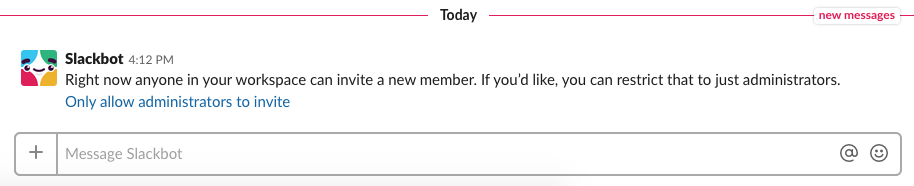
Slack
يبدو أن Slack يطور عملية الإعداد الأولي الخاصة به. ومن المحتمل أن يعكس هذا تركيز الشركة على تخصيص تجربة المستخدم وتبسيط منحنى التعلم، مما يجعلها أكثر بديهية للمستخدمات الجدد. تشمل التحديثات الأخيرة تحسين الإرشادات السياقية، بالإضافة إلى خيار إعادة زيارة محتوى الإعداد الأولي لـ Slack لاحقًا عبر قائمة المساعدة إذا كنت بحاجة إلى تحديث.
Slack: الواجهة والتخصيص
رغم أن Slack هو منافسنا المباشر، دعيني أقدم له بعض الاحترام. أعتقد أن فريق المنتج في Slack عمل بجد على تجربة المستخدم. واجهته بديهية إلى حد كبير، حيث يتم تجميع الميزات المختلفة بشكل منظم خلف الأزرار، وهو أمر غير موجود في العديد من تطبيقات الدردشة الجماعية الأخرى.
أما بالنسبة لخيارات التخصيص، يمكنك تغيير لون الشريط الجانبي في Slack إلى أي لون تختارينه. يساعد ذلك الفرق في تخصيص المظهر الجمالي لمساحة العمل لتتناسب مع علامتهم التجارية أو تفضيلاتهم.
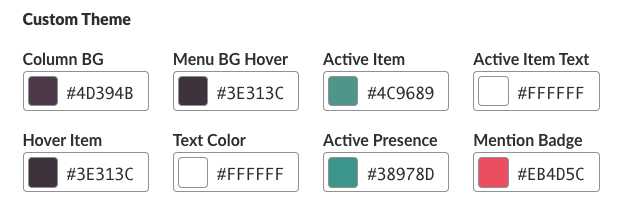
خيارات تخصيص مساحة العمل في Slack
أيضًا، قدمت Slack مؤخرًا وضع “الداكن” (Dark Mode)، ليس فقط لمستخدمات iOS وAndroid، بل أيضًا عبر تطبيقاتها المكتبية والويب. هذا التحديث يزيد من سهولة الوصول ويقلل من إجهاد العين لمن يعملون لساعات متأخرة في ظروف إضاءة ضعيفة.
Slack: المراسلة
بما أن Slack هو تطبيق دردشة جماعية في الأساس، فإن المراسلة هي ميزة رئيسية فيه. سأصف بعض الأساسيات حول الدردشة في Slack أدناه، لذا يمكنك التمرير لأسفل إذا كنتِ تعرفين ذلك بالفعل.
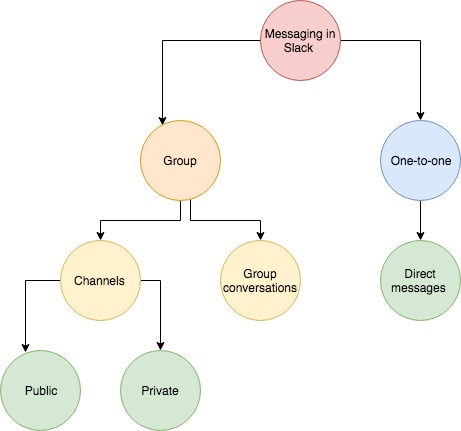
المراسلة في Slack
ببساطة، تتم معظم الاتصالات في Slack عبر القنوات والرسائل المباشرة. القنوات مخصصة للمناقشات الجماعية: القنوات العامة مفتوحة بحيث يمكن للجميع رؤية ما يجري هناك، بينما القنوات الخاصة تعتبر سرية. فقط الأشخاص الذين تدعينهم إلى القنوات الخاصة يمكنهم الانضمام إليها.
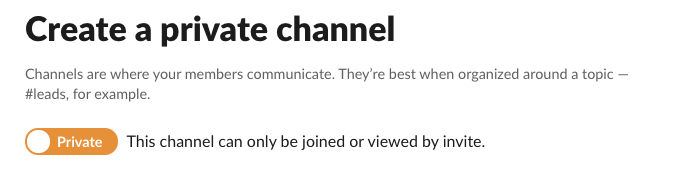
إنشاء قناة خاصة في Slack
كخيار، يمكنكِ إنشاء محادثة جماعية في Slack لغاية 8 أشخاص. لاحقًا، يمكنك تحويلها إلى قناة خاصة.
الردود
أيضًا، يحتوي Slack على الردود التي كانت دائمًا موضوعًا مثيرًا للجدل. يعتقد البعض أن الردود تسبب الفوضى، بينما يحبها آخرون. باختصار، تسمح لك الردود بالرد مباشرة على رسالة في قناة، مما يساعد في الحفاظ على تنظيم الردود ضمن محادثة واحدة متسلسلة.
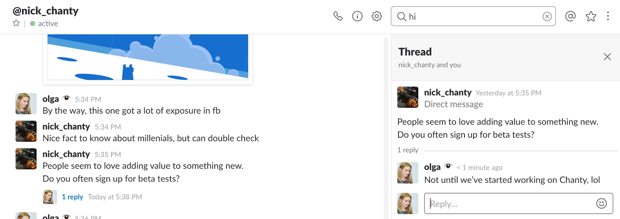
استخدام الردود في Slack
في Slack، تُعد Threads مجرد ميزة رسائل، بينما تعتمد بعض التطبيقات (مثل Google Meet و Workplace) على Threads كأساس للدردشات.
بينما يقدر بعض المستخدمين كيفية منع الردود للفوضى في القنوات المشغولة، يجدها آخرون مربكة حيث قد تجعل من الصعب متابعة المناقشات. تهدف التحديثات الأخيرة لـ Slack إلى تحسين تنقل الردود، بما في ذلك تحسين وظائف البحث والإشعارات الأكثر بديهية للرسائل المتسلسلة.
Slack: مشاركة الملفات
لكن الأمر لا يقتصر على المراسلة فقط. مثل جميع تطبيقات الدردشة الجماعية، يمكنك أيضًا مشاركة الملفات والصور وملفات PDF والمستندات وجداول البيانات في Slack. يمكنك إضافة تعليقات مع المرفقات إذا أردتِ.
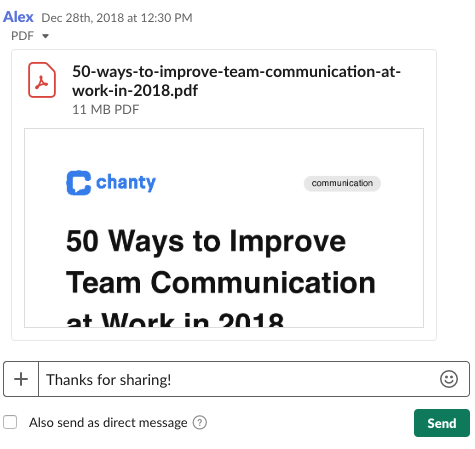
إرسال ملف في Slack
مؤخرًا، قدمت Slack ميزات محسّنة لإدارة الملفات، بما في ذلك التكامل مع أدوات مثل Google Drive وOneDrive، بحيث يمكنك الوصول بسرعة إلى المستندات ومشاركتها أو تحديثها مباشرة من Slack. والأفضل من ذلك، أن الملفات المشتركة داخل Slack قابلة للبحث، لذا يمكنك العثور على ما تحتاجينه حتى إذا تم تحميل الملف قبل شهور.
ومع ذلك، لا يمكنكِ التعاون في مستندات Excel أو Word أو OneNote دون مغادرة Slack، بينما من الممكن فعل ذلك في Microsoft Teams.
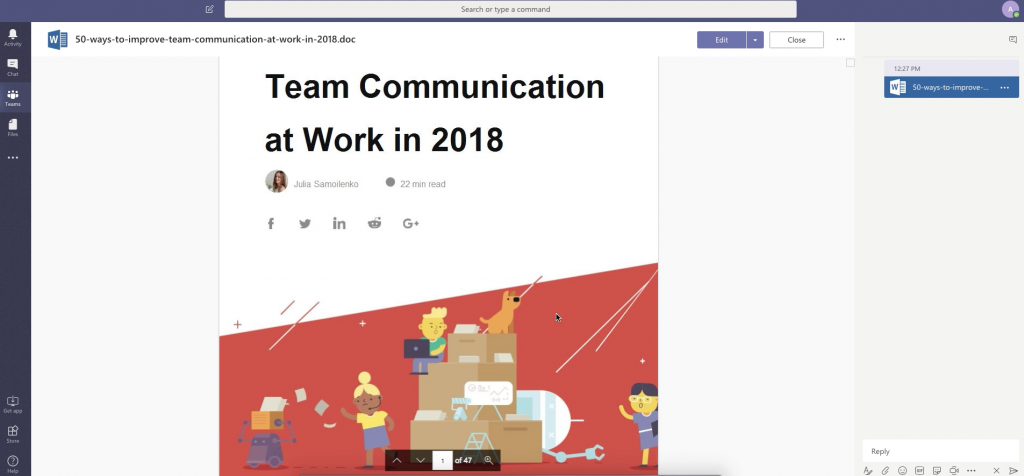
التعاون على مستند Word ضمن Workplace by Facebook
بالإضافة إلى ذلك، يدعم Slack الآن في تحديثاته الأخيرة مُنشئ سير العمل الذي يتيح إرفاق الملفات، مما يسمح بمشاركة الملفات بشكل آلي خلال العمليات مثل التوظيف أو تحديثات المشاريع – وهو أمر رائع لتوفير الوقت في المهام المتكررة.
Slack: البحث
يُعتبر Slack “مبنيًا حول البحث”، كما ذكر مؤسسه المشارك ستيوارد باترفيلد عندما تم إطلاق الأداة لأول مرة. الرسائل، الروابط، والملفات قابلة للبحث كما هو الحال في العديد من تطبيقات الدردشة الجماعية. ومع ذلك، يتميز Slack بميزة بحث نادرة – يمكنك العثور على ما تحتاجينه في محتوى الملفات نفسها (ملفات Google Docs وDropbox قابلة أيضًا للبحث). مؤخرًا، قمتُ بالتحقق من ذلك.
منذ فترة طويلة، قمت بمشاركة كتاب إلكتروني بعنوان “50 طريقة لتحسين التواصل بين الفريق” بصيغة PDF. لذلك، كتبتُ اسم أحد الفصول “الاحتفال بتنوع مكان العمل” للتحقق مما إذا كنت أستطيع العثور عليه عبر البحث. ونجح الأمر!
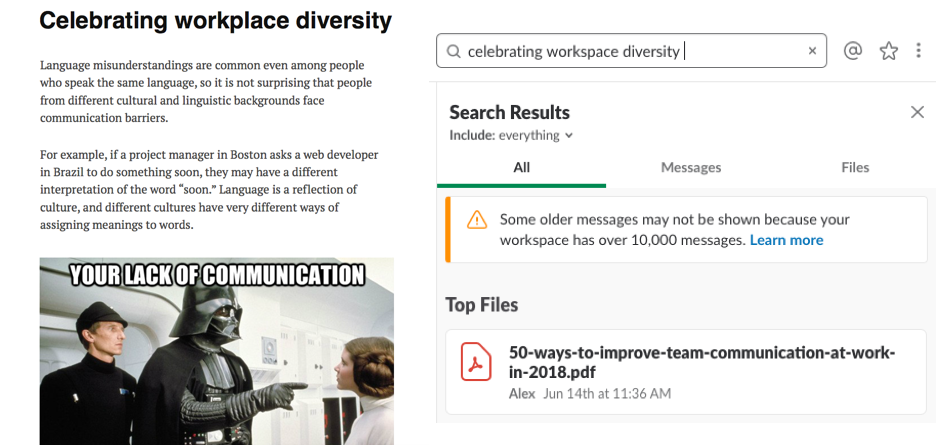
مقتطف من الكتاب Slack وجدتّه!
ميزة مشابهة نادراً ما تُنفذ في تطبيقات الدردشة الجماعية. بينما يمتلك Google Chat بعض وظائف البحث الذكية عبر المستندات في Google Workspace – التي تشمل Gmail وDrive وDocs وSheets وSlides وCalendar والمزيد – إلا أنه لا يمتلك نفس قدرة Slack في البحث عبر الملفات من خدمات متعددة. لا يزال Slack لا يُضاهى في البحث والفهرسة عبر المحتوى في مختلف أنواع الملفات والمنصات. ولكن يجب عليكِ دفع ما لا يقل عن 10 دولارات لكل مستخدمة لاستخدامه.
في التحديثات الأخيرة، قام Slack بتوسيع هذه الوظيفة مع المزيد من التكاملات وإدارة الملفات بشكل أكثر ذكاءً. يمكنك الآن العثور بسرعة على المحتوى في أي نوع من الملفات – سواء كان مستندًا أو جدول بيانات أو صورة – باستخدام فلاتر البحث القوية التي طورها Slack على مر السنين.
تم تصميم بحث Slack لمساعدة الفرق على توفير الوقت وزيادة الكفاءة من خلال التأكد من أن المعلومات التي تحتاجينها هي على بعد بضع نقرات فقط. سواء كنتِ تبحثين عن رسالة معينة أو بحاجة للغوص عميقًا في مستند تم مشاركته قبل أشهر، يجعل Slack من السهل العثور على ما تبحثين عنه.
Slack: الإشعارات
كانت إشعارات Slack موضوعًا حديث المدينة لسنوات. في عام 2016، أصبحت فجأة مشكلة كبيرة، ما حظي بانتشار واسع مع ما يسمى باتجاه “Slacklash”. بدأ كل شيء مع مقال بعنوان “Slack، أنا أفكر في إنهاء علاقتنا”.
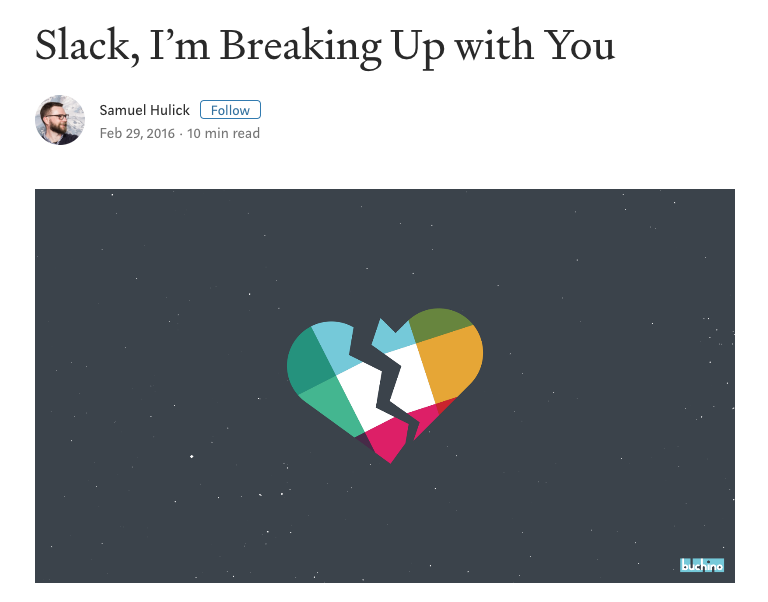
اشتكى العديد من المستخدمين من ضرورة التعامل مع كميات هائلة من الإشعارات في Slack، مما يسبب لهم تشتتًا كبيرًا. حتى أن بعض المراقبين بدأوا في توثيق ردود الفعل السلبية ضد Slack – واستمر هذا الاتجاه لفترة طويلة.
يجب الاعتراف بأن Slack تبنت تحدي الإشعارات. سعت لتحسين تفضيلات الإشعارات وخصصت صفحة مساعدة خاصة تقدم نصائح. الآن، يمكنكِ الحفاظ على تركيزك تحت السيطرة باستخدام إعدادات مخصصة للقنوات، والتنبيهات بالكلمات المفتاحية، والعديد من الميزات الأخرى.
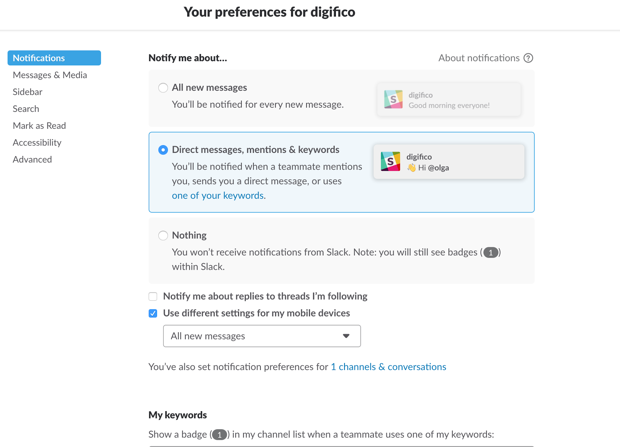
تفضيلات الإشعارات في Slack
ومع ذلك، لا يزال المشكلة قائمة: حتى تلك الأدوات المتعددة قد لا تحميكِ من التشتت المستمر. إذا كان لديكِ فريق كبير يتحدث في عدة قنوات أو زميلات لا يستخدمن @mentions بشكل منطقي، قد تجدين نفسكِ مدفونة تحت كميات ضخمة من الإشعارات.
تعرفين ما الذي قد يساعد Slack في التغلب على هذا التحدي؟ برأيي الشخصي، يمكن أن تكون هناك ميزة واحدة لتلخيص جميع الإشعارات، مثل تلك التي كانت موجودة في Stride. كانت نافذة “بينما كنتِ غائبة” تقوم بتقسيم الرسائل حسب القنوات والأشخاص، كما كانت تجمع ما تم إنجازه فعلاً.
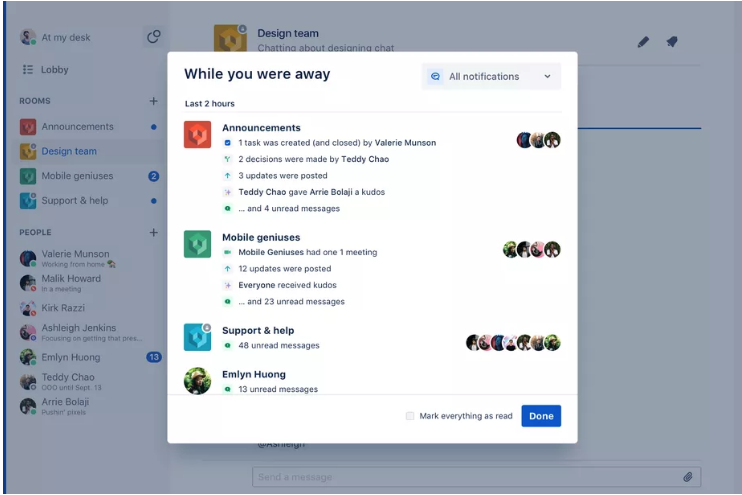
نافذة “بينما كنتِ غائبة” في Stride.
Slack: المكالمات الصوتية والمرئية
إذا كنتِ متعبة من الدردشة، حان الوقت للاتصال!
عادةً ما أجرّب هذه الميزة مع زميلتي جوليا. أثناء التحضير لاجتماع، اكتشفنا أن المكالمات المرئية في Slack مدعومة على أجهزة iOS وAndroid المحمولة، وكذلك على Mac وWindows وLinux.
أخيرًا، بدأنا نتحدث. يااا! مرحبًا، جوليا.

نظرًا لأننا استخدمنا النسخة المجانية من Slack، لم نتمكن من دعوة أي شخص للانضمام إلى مكالمتنا، حيث أن الأداة تسمح فقط بالاجتماعات الفردية.
يا للأسف!
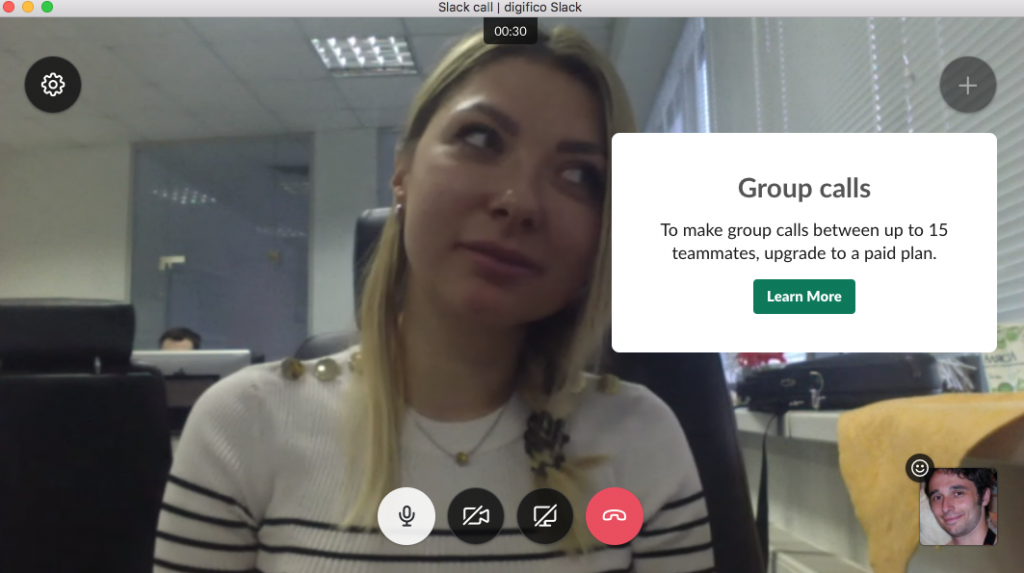
إشعار عن حد المكالمات الجماعية في Slack
بشكل عام، في Slack، لا توجد ميزات إضافية عندما يتعلق الأمر بالمكالمات المرئية. لا توجد إمكانية لتسجيل الشاشة كما في Teams. لا يوجد فرصة لمعرفة من هو أكثر المتحدثين حديثًا، كما كان في Stride. مشاركة الشاشة أيضًا مدفوعة. إليكِ تذكيرًا في الوقت المناسب.
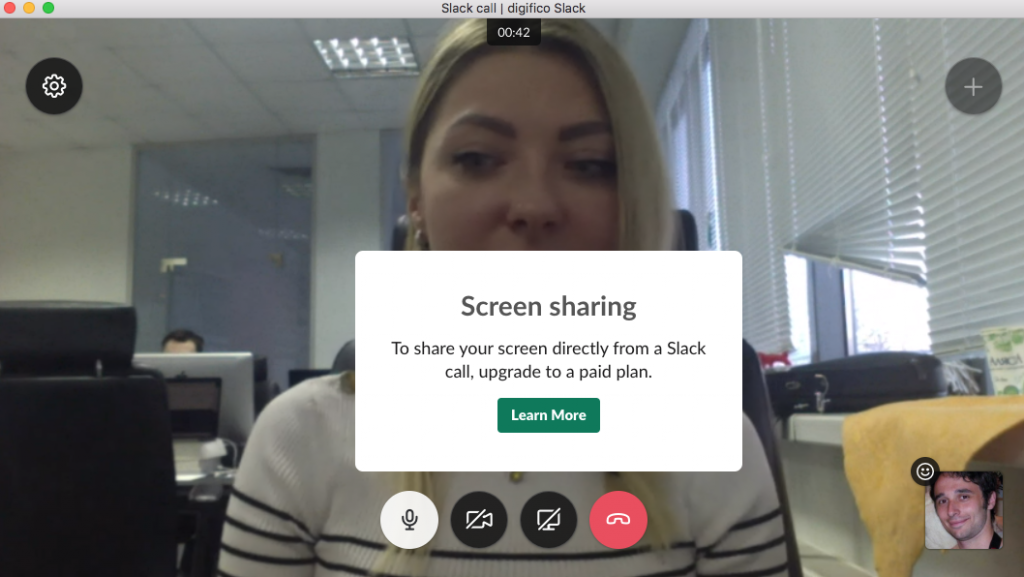
أوه! إليكِ ميزة ممتعة. أو على الأقل، من المفترض أن تكون ممتعة. يمكنكِ الرد باستخدام الرموز التعبيرية على ما قاله زميلكِ. ومع ذلك، لسبب ما، تصبح الشاشة أغمق في اللحظة التي ترسلين فيها الرمز.
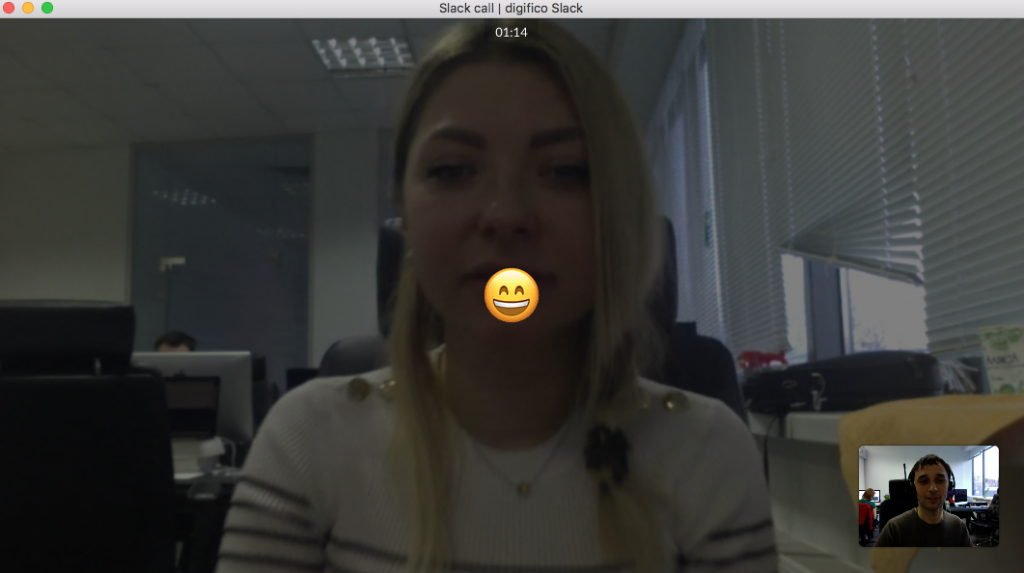
لا تنسي أنه يمكنكِ استخدام التكاملات للمكالمات المرئية في Slack، بالإضافة إلى احتياجات وأغراض أخرى.
Slack: التكاملات
يتألق Slack عندما يتعلق الأمر بالتكاملات. ويرجع ذلك في الغالب إلى أن الأداة تحتوي على العديد منها – أكثر من 2400 تكامل.
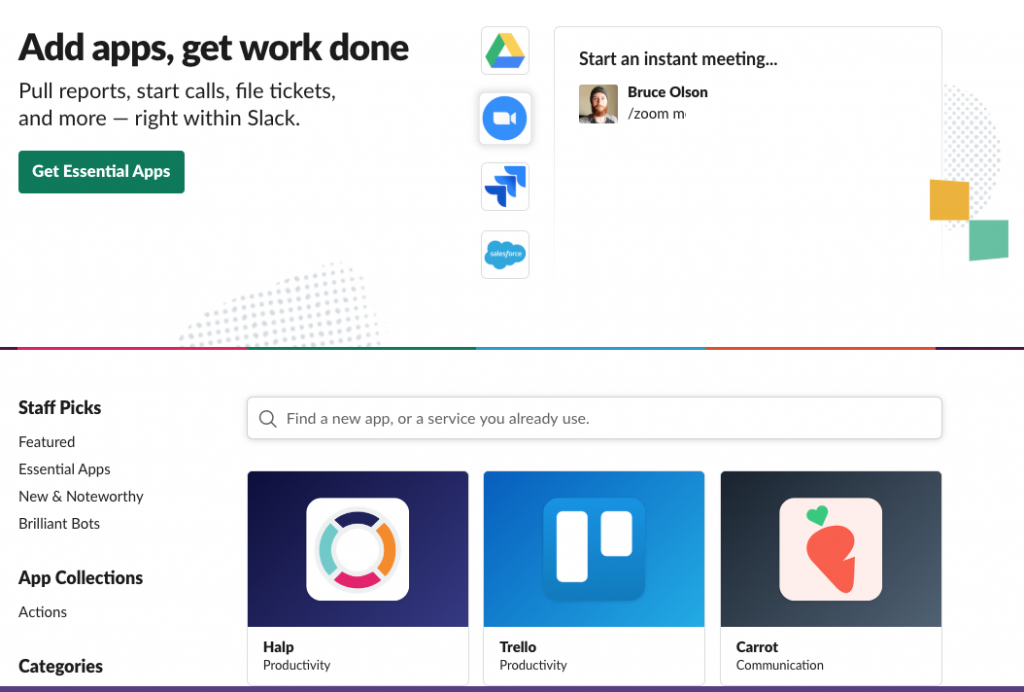
دليل تطبيقات Slack
بالنسبة لأولئك الذين لديهم فكرة ضبابية عن التكاملات، دعوني أشرح. هذه هي التطبيقات (من فئات متعددة مثل التصميم، التسويق، المبيعات، وغيرها) التي تقومين بدمجها في دردشة الفريق الخاصة بكِ. سأقدم لكِ مثالًا في الفصل التالي. دعيني أضيف هنا شيئًا واحدًا.
- يمكنكِ دمج أي أداة تقريبًا في Slack (حتى لو لم تكن موجودة في دليل التطبيقات) باستخدام API. (تحتاجين إلى أن تكوني على دراية تقنية للقيام بذلك)
- يمكنكِ استخدام 10 تكاملات فقط في النسخة المجانية من Slack.
Slack: الإجراءات (إدارة المهام)
لا أعرف عنكِ، لكنني في حيرة. لماذا لم تبنِ Slack ميزة إدارة المهام الخاصة بها حتى الآن؟ أعني، أنها حصلت على “الإجراءات” في عام 2018، مما يسمح لنا بإنشاء المهام وإكمالها دون مغادرة التطبيق. لكن مع ذلك، لا تزال الميزة مُنفذة عبر التكاملات.

جربتُ “الإجراءات” بنفسي مباشرة بعد أن قدمت Slack الميزة. دعونا نستعرض باختصار كيف تعمل هذه الميزة باستخدام Asana كمثال.
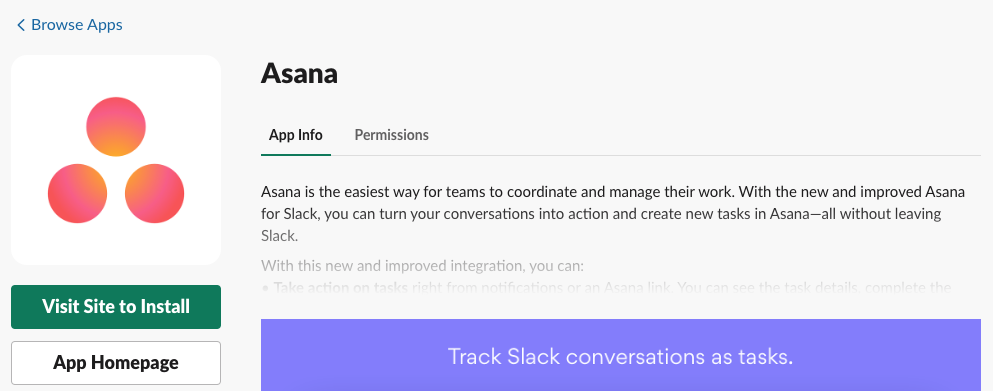
ربط Asana بـ Slack
بمجرد أن تقومي بتشغيل الأداة بالضغط على علامة “الـ +”، ستظهر في قائمة التطبيقات لديكِ.
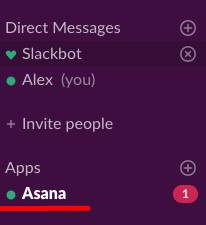
Asana في قائمة التطبيقات
ثم تكتبين طلبك في مربع الرسائل، وفقًا للمطالبات المقترحة. لنفترض أنكِ ستقومين بإنشاء مهمة. في هذه الحالة، ستكتبين “/asana create@”.
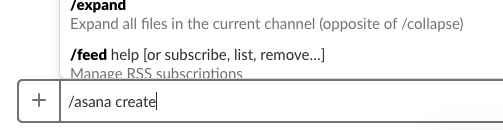
كتابة أمر لتحديد مهمة في Slack
بعد ذلك، ستظهر نافذة منبثقة من Asana حتى تتمكنين من إعداد المهمة.
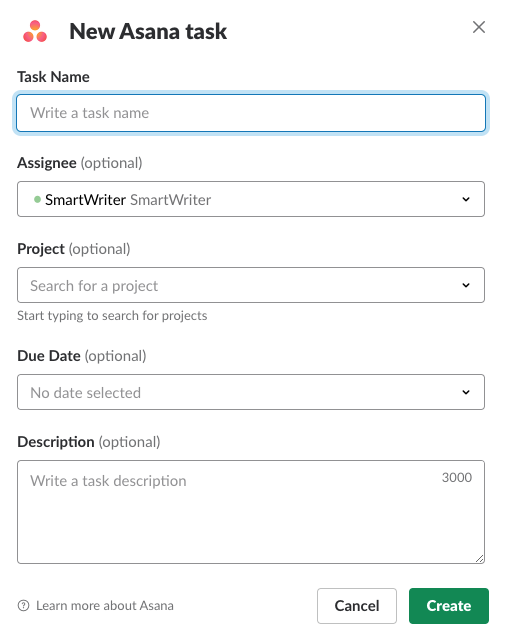
إنشاء مهمة في Asana عبر Slack
بعد ذلك مباشرة، ستظهر المهمة في مساحة العمل الخاصة بكِ في Asana. بالمناسبة، يمكنكِ اختيار تطبيقات إدارة المهام الأخرى مثل Trello و Jira.
في Chanty، بالمناسبة، المهام مدمجة ضمن الأداة. لا داعي للتحدث مع الروبوتات (كما في Slack) أو ربط الأداة بتكاملات الطرف الثالث (كما في Workplace). يمكنكِ إنشاء المهام وتعيينها بنقرات قليلة فقط!
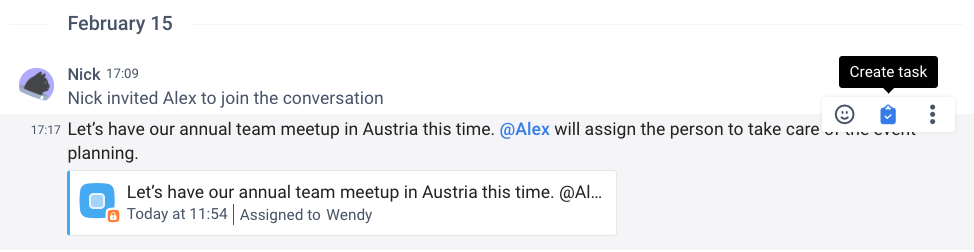
إنشاء مهمة في Chanty
لتجربة المهام في Chanty والاستمتاع بتاريخ الرسائل غير المحدود، سجلي في الأداة!
الخاتمة
بذلتُ قصارى جهدي لتقديم مراجعة سريعة عن Slack من خلال وصف أبرز ميزاته. سأعيد تلخيص النقاط الرئيسية أدناه.
التسعير: بينما يعد Slack خيارًا شائعًا، إلا أنه قد يكون باهظًا مقارنة ببعض أدوات التعاون الأخرى. توفر خطة Freemium للمستخدمين الوصول إلى الميزات الأساسية، لكنَّها تحد من تاريخ الرسائل إلى 90 يومًا فقط وتقيد التكاملات بـ 10 تطبيقات من طرف ثالث أو مخصصة. للوصول إلى ميزات أكثر تقدمًا، مثل تاريخ الرسائل الأطول، المزيد من التكاملات، والوظائف المتقدمة، يحتاج المستخدمون للاشتراك في إحدى خطط Slack المدفوعة.
التسجيل والتوجيه: كان تسجيل الدخول إلى Slack دائمًا سهلًا وبديهيًا، حيث يمكنكِ إعداد Slackbot بسرعة واستكشافه باستخدام المطالبات والنصائح المفيدة، كما أن النصائح والحيل تكون مدمجة في واجهة Slack نفسها، مما يسهل الانتقال إلى النظام الأساسي للمستخدمين الجدد.
المراسلة: تعتمد وظيفة Slack الأساسية على المراسلة. يمكنكِ إرسال رسائل مباشرة للمحادثات الخاصة أو استخدام القنوات العامة والخاصة للمناقشات الجماعية. يمكن تنظيم القنوات حسب المشروع أو الفريق أو الموضوع، بينما يسمح لك هيكل Slack المرن بإجراء مناقشات عفوية أو مستمرة في بيئات مختلفة. في الوقت نفسه، قام Slack مؤخرًا بتحسين المحادثات المتسلسلة لجعل تتبع المناقشات داخل القنوات أسهل. كما أن الرسائل الجماعية الكبيرة متاحة للتواصل غير الرسمي، وهي مثالية للدردشة السريعة التي لا تتطلب قناة كاملة.
مشاركة الملفات: يسمح Slack بمشاركة الملفات بحجم يصل إلى 1 جيجابايت، ويكامل مع مزودي التخزين السحابي الرئيسيين مثل Box و Dropbox و Google Drive. ومع ذلك، على الرغم من أنه يمكنكِ تحميل ومشاركة الملفات داخل Slack، ستحتاجين إلى فتح مستندات مثل Word أو Excel خارج التطبيق إذا أردتِ العمل عليها مباشرة (على عكس منافسها Microsoft Teams الذي يسمح بتحرير المستندات داخل التطبيق). قد تكون هذه مشكلة كبيرة للفرق التي تتطلب التعاون المكثف على المستندات.
البحث: بما أن Slack تم بناؤه حول البحث، فإنه يحتوي على بعض خيارات البحث المتقدمة. ليس فقط الرسائل والروابط والملفات قابلة للبحث، ولكن أيضًا المحتوى داخل المستندات. في الوقت نفسه، يقتصر البحث عن الرسائل في خطة Freemium على الرسائل الحديثة لمدة 90 يومًا.
الإشعارات: يمكن أن تكون إشعارات Slack نعمة ونقمة في الوقت ذاته. تساعدك إشعارات الكلمات الرئيسية المخصصة، والإشعارات التي يمكن تعيينها على أساس كل قناة، وغيرها على الحفاظ على التركيز. ولكن في هذه الأوقات التي تفيض بالمعلومات، قد لا تتمكن هذه الخيارات القوية دائمًا من حمايتكِ من الإشعارات المستمرة. ولهذا السبب، يعمل Slack على تحسين أدوات التحكم في الإشعارات وتقديم طرق أفضل للمستخدمين لتحديد الأولويات في المحادثات المهمة.
المهام متاحة عبر التكاملات: بينما لا يحتوي Slack على إدارة مهام مدمجة، فإنه يتكامل بشكل جيد مع أدوات الطرف الثالث مثل Asana و Trello و ZenDesk، مما يتيح لكِ إدارة المهام مباشرة من داخل النظام الأساسي. التحديثات الأخيرة قدمت “إجراءات Slack” التي تسمح للمستخدمين بتعيين المهام وتتبع التقدم دون مغادرة التطبيق، مما يسهل سير العمل.
المكالمات الصوتية والفيديو: أصبح Slack أكثر قوة بمرور الوقت، مع ميزات المكالمات الصوتية والفيديو. يسمح لك الإصدار المجاني بإجراء مكالمات فردية، بينما تسمح الخطط المدفوعة بإجراء مكالمات مع ما يصل إلى 50 مشاركًا في تجمّع Slack أو مؤتمر فيديو. كما وسعت Slack قدرات التعاون عبر الفيديو مع خيارات لمشاركة الشاشة وإضافة خلفيات افتراضية. يمكنكِ أيضًا تكاملها مع خدمات مثل Zoom أو appear.in إذا كنتِ بحاجة إلى مكالمات أكبر أو ميزات أكثر تقدمًا.
التكاملات: واحدة من أقوى نقاط البيع في Slack هي نظام التكاملات. يدعم النظام الأساسي حاليًا أكثر من 2,000 تكامل مع أدوات شائعة مثل Google Workspace و Salesforce و Jira والمزيد. تحد خطة Freemium المستخدمين بـ 10 تكاملات فقط، لكن الخطط المدفوعة تفتح المزيد من الخيارات. تجعل هذه التكاملات من السهل على الفرق تبسيط سير العمل، سواء كان ذلك من خلال مزامنة المهام أو مشاركة الملفات أو أتمتة العمليات.
الدعم: يوفر Slack دعمًا مفصلًا من خلال مركز المساعدة، خيارات الدردشة المباشرة، و Slackbot. تقدم الدروس، الأدلة المصورة، المنتديات المجتمعية، وما إلى ذلك، مساعدة جيدة في استكشاف المشكلات وحلها. ومع ذلك، يتم توفير الدعم المتقدم عبر حزم الدعم المميزة للعملاء من الشركات الكبرى.
في الختام، يعد Slack أداة تعاون فرق شائعة مع العديد من المزايا والعيوب الكبيرة. إذا لم يناسبك لسبب ما، فلم لا تجربي Chanty؟ إنها أداة للدردشة الجماعية مع تاريخ رسائل غير محدود وسهلة الاستخدام!



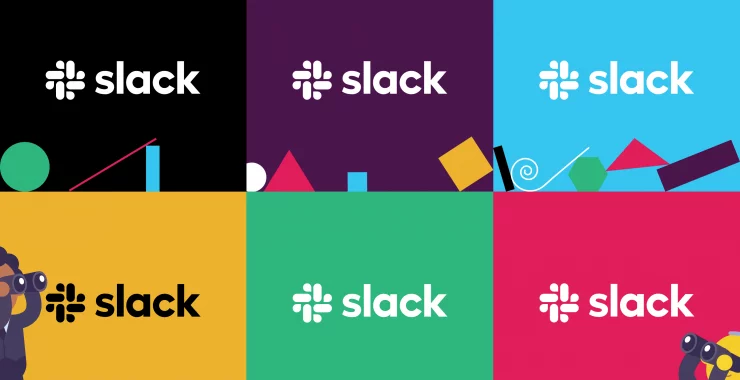
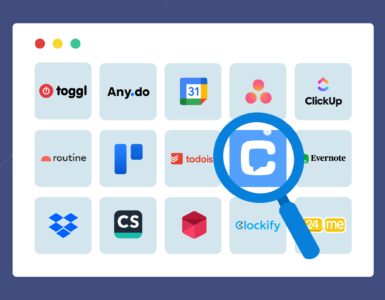
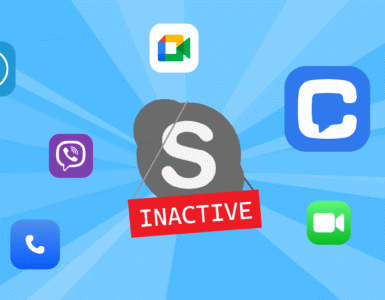
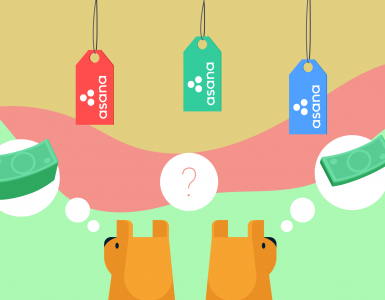


Add comment